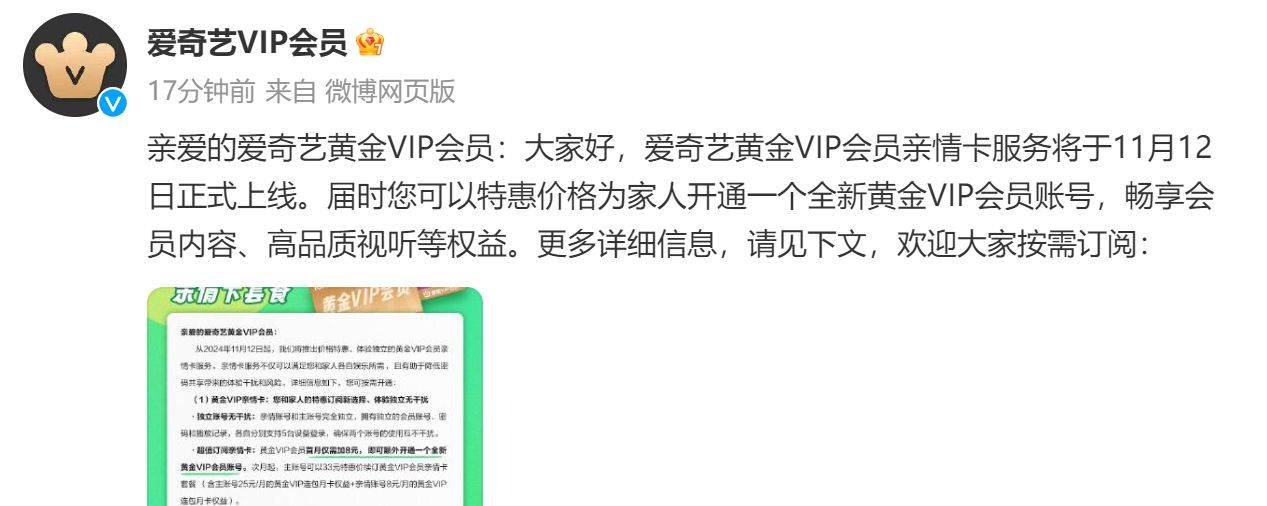MacBook Pro如何设置共享文件夹的权限?
2023-09-26 367在平时工作中,我们可能会同时使用MacBook和Mac电脑来工作,MacBook Pro可以把文件夹设置为共享文件夹,这样我们在Mac电脑中就能浏览MacBook的文件。下面分享MacBook Pro如何设置共享文件夹的权限。
1.点击电脑桌面左上角的图标,然后点击“系统偏好设置”——“共享”,进入“共享”设置项。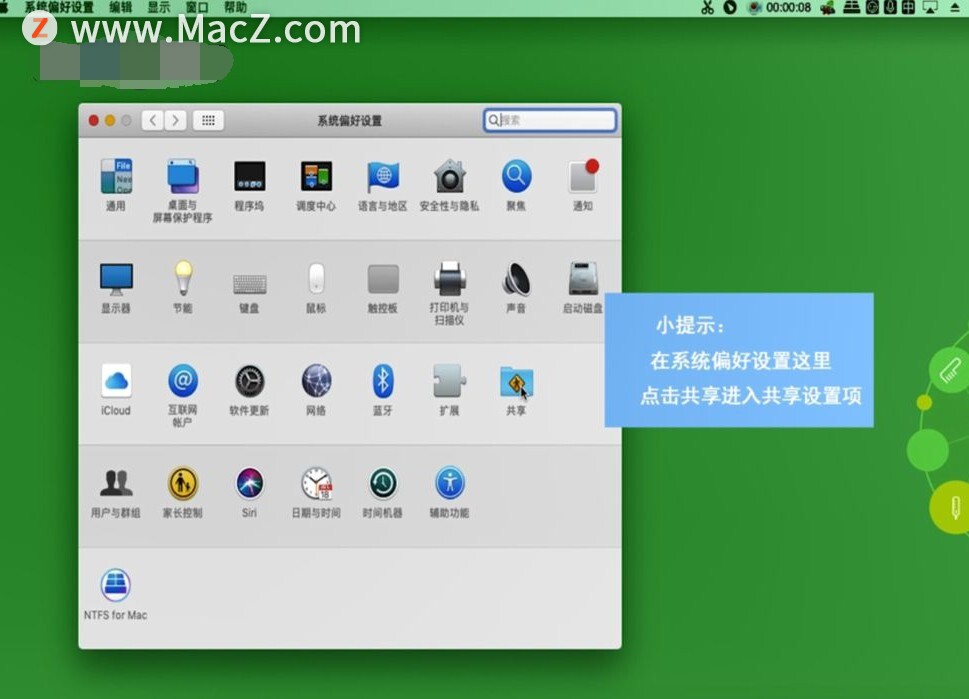 2.勾选“文件共享”前的方框,此时开启了文件共享功能。
2.勾选“文件共享”前的方框,此时开启了文件共享功能。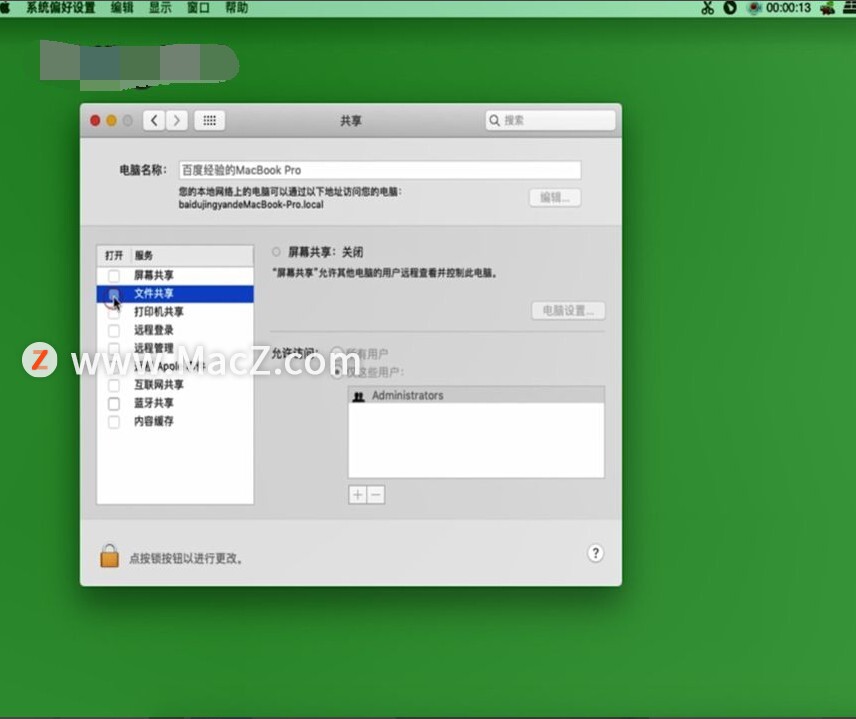 3.点击“共享文件夹”下方的“+”,在左侧选择文件夹所在的位置。
3.点击“共享文件夹”下方的“+”,在左侧选择文件夹所在的位置。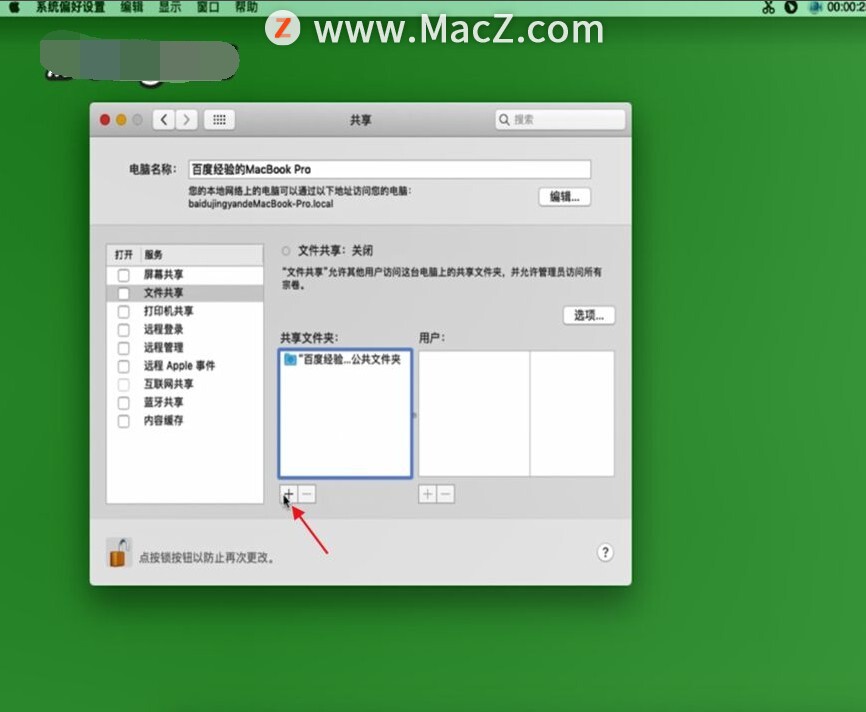 4.选择一个需要进行共享的目录后,点击“添加”,此时看到“共享文件夹”内多了个添加的新文件夹。
4.选择一个需要进行共享的目录后,点击“添加”,此时看到“共享文件夹”内多了个添加的新文件夹。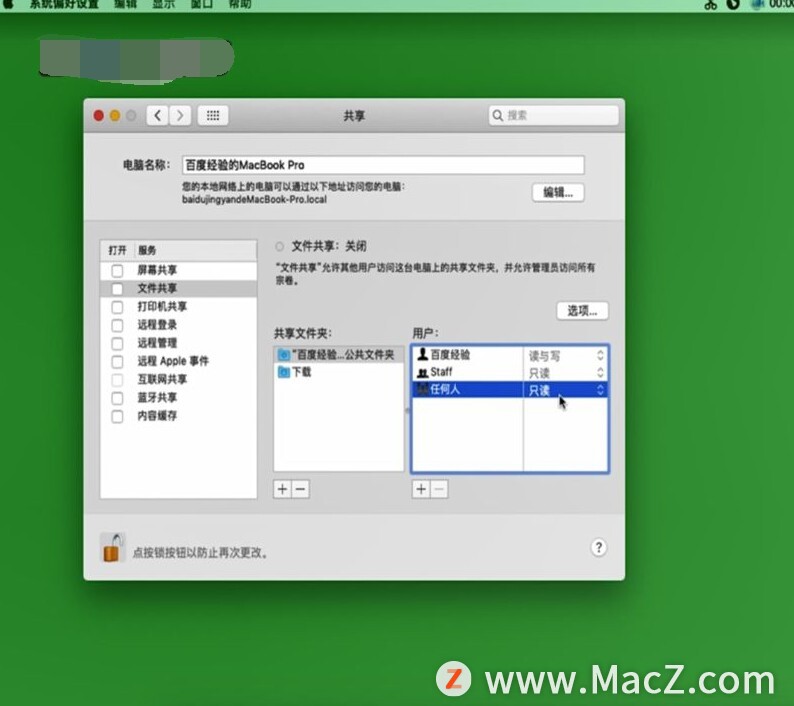 5.在“用户”下方点击一个用户名字,右侧“读与写”有四个选项类型,按照自己的需求选择即可。
5.在“用户”下方点击一个用户名字,右侧“读与写”有四个选项类型,按照自己的需求选择即可。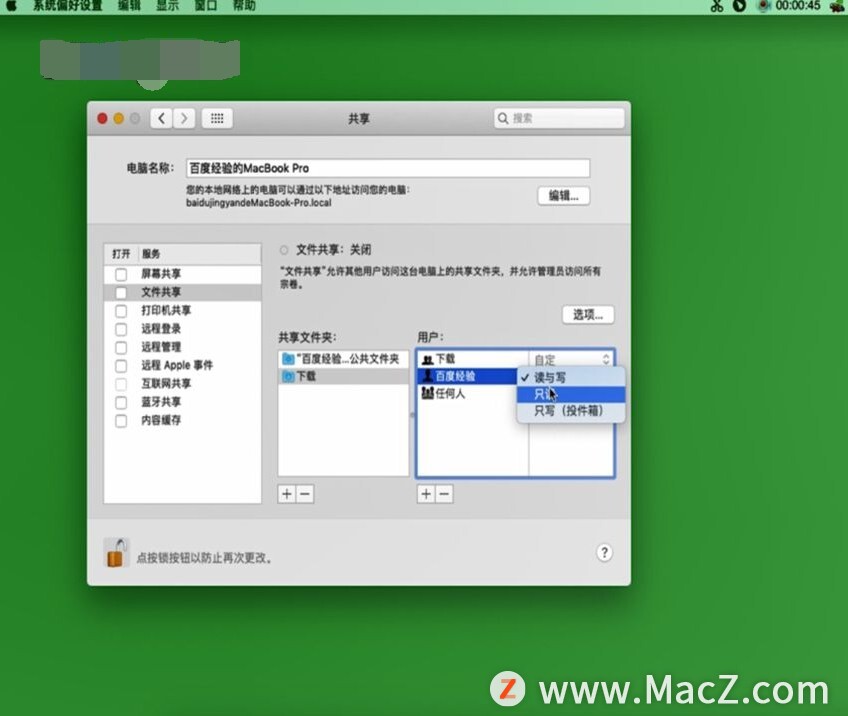
以上就是在MacBook Pro如何设置共享文件夹的权限,希望对你有所帮助,想了解更多Mac知识,请关注MacZ.com。
相关资讯
查看更多最新资讯
查看更多-

- 苹果 iPhone 应用精彩纷呈,iPad 用户望眼欲穿
- 2025-02-06 297
-

- 苹果官方发布指南:如何禁用 MacBook 自动开机功能
- 2025-02-05 295
-

- 苹果分享 macOS 15 Sequoia 技巧,Mac 启动行为由你掌控
- 2025-02-02 269
-

- 苹果首次公布AirPods固件升级攻略:共6步
- 2025-01-30 227
-

- 苹果 iPhone 用户禁用 Apple Intelligence 可释放最多 7GB 存储空间
- 2025-01-30 208
热门应用
查看更多-

- 快听小说 3.2.4
- 新闻阅读 | 83.4 MB
-

- 360漫画破解版全部免费看 1.0.0
- 漫画 | 222.73 MB
-

- 社团学姐在线观看下拉式漫画免费 1.0.0
- 漫画 | 222.73 MB
-

- 樱花漫画免费漫画在线入口页面 1.0.0
- 漫画 | 222.73 MB
-

- 亲子餐厅免费阅读 1.0.0
- 漫画 | 222.73 MB
-
 下载
下载
湘ICP备19005331号-4copyright?2018-2025
guofenkong.com 版权所有
果粉控是专业苹果设备信息查询平台
提供最新的IOS系统固件下载
相关APP应用及游戏下载,绿色无毒,下载速度快。
联系邮箱:guofenkong@163.com